3D建模软件中渲染插件KeyShot如何导入材质
3D建模软件中渲染插件KeyShot如何导入材质
问题描述:
KeyShot是与ZW3D配套的渲染插件,为用户提供了许多材质,但在实际使用中我们发现软件自带的材料包数据不全,那么如何在KeyShot中如何导入材质包呢?下面是有关方法的详细讲解。
步骤指引:
1.在ZW3D的【APP】模块中打开【keyshot】

2.点击【菜单栏】中【Edit】-【首选项】
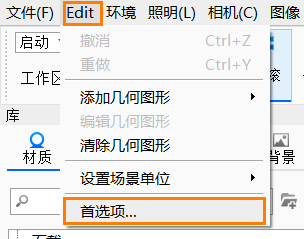
3.在弹出的首选项对话框中单击选择面板左侧【文件夹】选项,并设置为【定制各个文件夹】
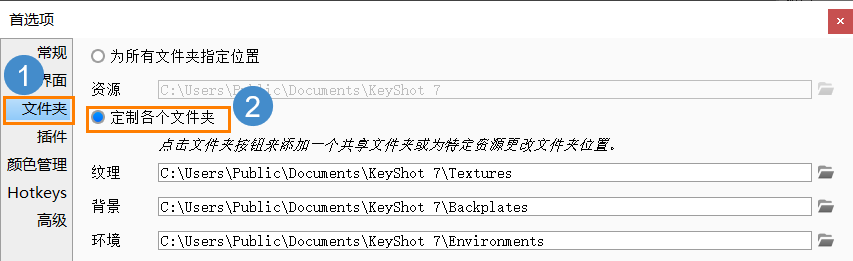
4.找到需要设置的材质包类型,并点开右侧文件夹
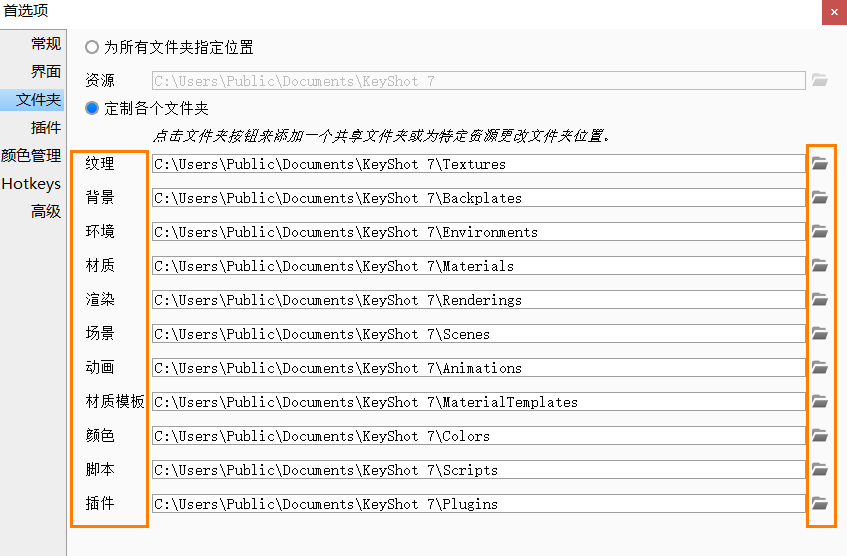
5.点击对话框左下角的‘+’号,加载所下载的材质包,点击【确定】
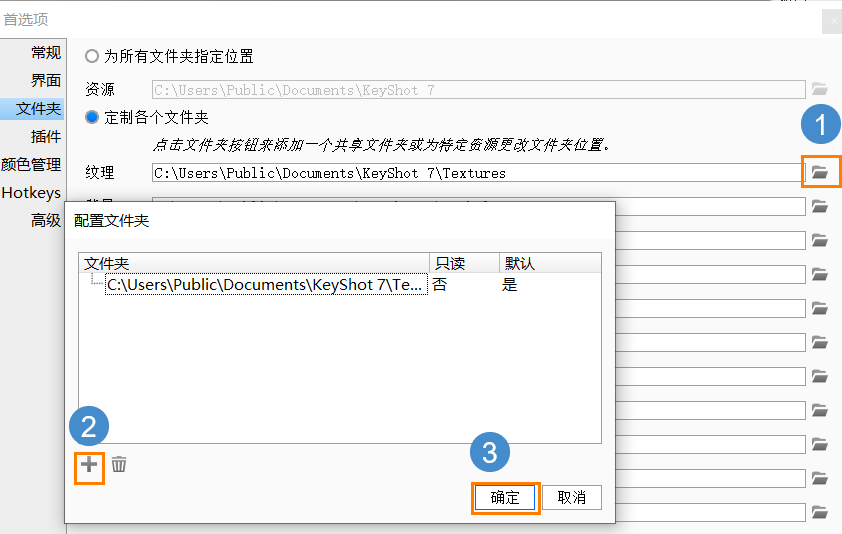
6.按【确定】后会自动返回到加载好的材质包,选择新加载的材质包路径,然后点击【编辑】,将第二个文件取消勾选【只读】,勾选【默认文件夹】
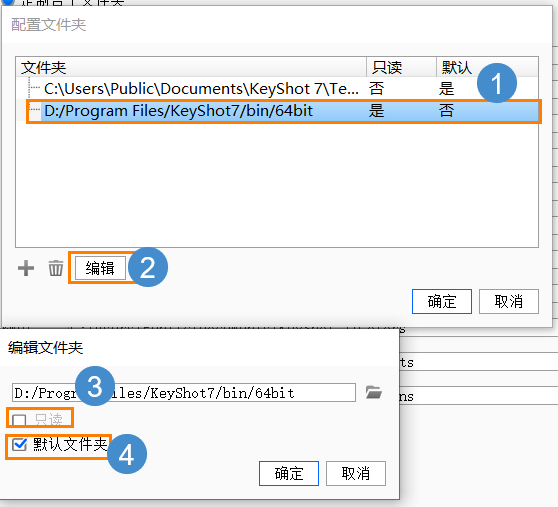
7.点击选择系统自带材质包(即第一个文件夹),点【编辑】,取消【默认文件夹】对勾,点击【确定】,保存设置并退出
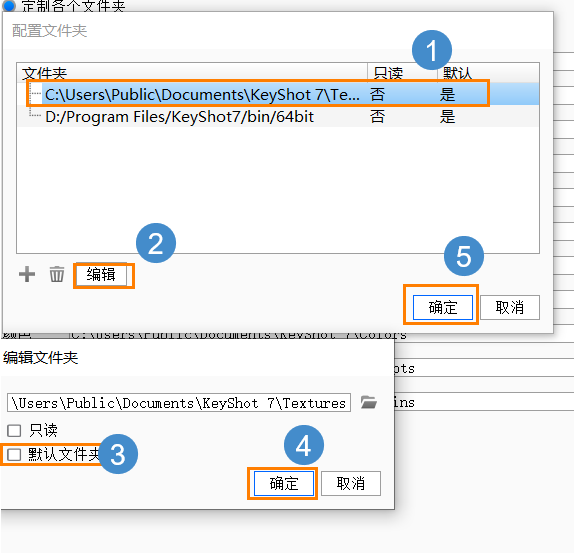
8.完成材质包的导入,重启KeyShot ,就默认为新下载(导入)的材质包
 以上就是3D建模软件中渲染插件KeyShot如何导入材质的方法,希望对您有所帮助,更多3D知识请关注中望3D官网!
以上就是3D建模软件中渲染插件KeyShot如何导入材质的方法,希望对您有所帮助,更多3D知识请关注中望3D官网!
推荐阅读:国产三维制图
推荐阅读:国产三维设计软件




























